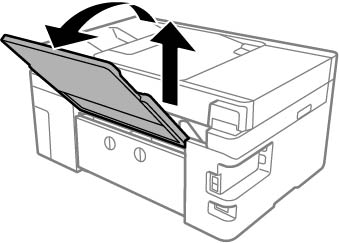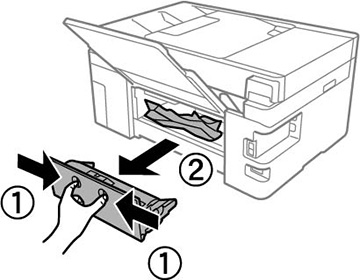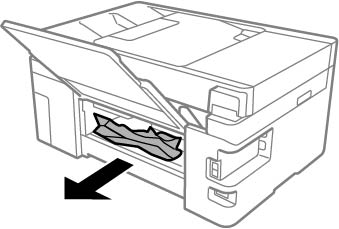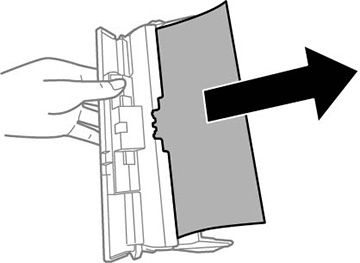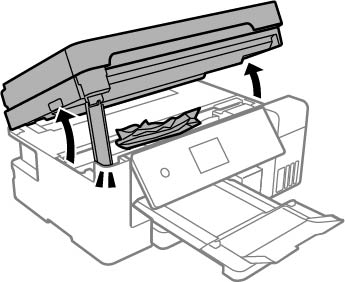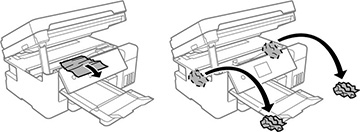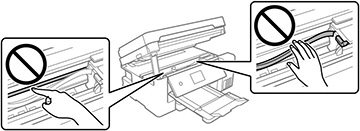Si ve un mensaje indicando que el papel está obstruido en el interior del producto, siga los siguientes pasos o los pasos en la pantalla LCD para eliminar la obstrucción.
Tome las siguientes precauciones al retirar el papel obstruido del producto:
- Retire el papel obstruido con cuidado. Puede dañar el producto si utiliza demasiada fuerza.
- A menos que se indique específicamente, no incline el producto y tampoco lo coloque sobre un costado o boca abajo, ya que la tinta se podría derramar.
Advertencia: Nunca
toque los botones del panel de control mientras tenga la mano
dentro del producto. Si el producto empieza a operar, podría causar
lesiones. No toque ninguna de las piezas salientes en el interior
del producto.
- Cancele el trabajo de impresión, si es necesario.
- Abra el alimentador de papel.
- Presione los botones para desprender la tapa trasera y retire la tapa del producto.
- Retire el papel obstruido en el interior del producto con cuidado.
- Retire el papel obstruido en la tapa trasera.
- Presione los botones de la tapa trasera y vuelva a instalarla.
- Levante la unidad del escáner, tal como se muestra a
continuación.
Nota: Asegure que la tapa del escáner esté cerrada antes de abrir la unidad del escáner.
- Retire el papel obstruido en el interior del producto con
cuidado.
Precaución:
- Cierre la
unidad del escáner, tal como se muestra a continuación.
Nota: Debe cerrar el escáner completamente antes de abrirlo de nuevo.
- Siga las instrucciones en la pantalla LCD para eliminar cualquier mensaje de error. Si aún aparece un mensaje de obstrucción de papel, revise las otras soluciones de obstrucciones de papel.